
Metoda 1: Funksioni i integruar i Skype
Skype ka qenë kohët e fundit një përditësim i dobishëm që ju lejon të mbyllni sfondin gjatë komunikimit kur përdorni një webcam. Në të njëjtën kohë, funksioni i zëvendësimit të sfondit funksionon pothuajse i përsosur, edhe nëse në sfond ju nuk keni një pamje shumë pikturë njëngjyrëshe. Kjo ju lejon të mos ngarkoni një softuer shtesë që kërkon një mjedis të veçantë dhe sigurohuni që të shtoni një pajisje virtuale të kapjes në sistemin operativ. Deri më tani, zëvendësimi i sfondit punon vetëm në versionin desktop të Skype.
- Drejtoni Skype dhe shtypni butonin në formën e tre pikave horizontale, të vendosura përballë pseudonimit tuaj. Nga menyja e kontekstit që shfaqet, zgjidhni "Settings".
- Shkoni në parametrat "Sound and Video".
- Sigurohuni që pajisja e saktë të specifikohet në listën e kamerave dhe e shihni veten në dritaren e parapamjes më poshtë.
- Tjetra, ju keni nevojë për një bllok "zgjidhni efektin e sfondit". Aplikoni një nga opsionet e zëvendësimit të propozuar ose hapni listën e plotë të imazheve.
- Ata janë të ndarë me tema, dhe thumbnails ju lejojnë të gjeni një sfond të përshtatshëm. Butoni "Sfondi im" ju lejon të shtoni imazhin tuaj për sfondin.
- Kur është shtypur, dritarja "Explorer" do të kalojë në vendndodhjen e figurës dhe të klikoni mbi të dy herë për përzgjedhje.
- Të gjitha imazhet e shtuara ruhen në menynë dhe mund të përdoren në çdo kohë. Klikoni mbi butonin në formën e një kryq largon sfondin nga biblioteka.
- Pas zgjedhjes së planit të pasmë, kthehuni në menunë e mëparshme dhe lexoni mbulesën në dritaren e parapamjes. Nëse rezultati ju përshtatet, ju mund të filloni të komunikoni me siguri duke përdorur këtë funksion. Përndryshe, të përpiqet të ulet përballë murit monokrom, të marr një plan më të zbrazët mbrapa për një webcam ose të blejë një chromium thith në mënyrë që vendosja është gjithmonë e përsosur.
- Telefononi me një përdorues tjetër dhe sigurohuni që fotografia të imponohet me sukses, ju shihni veten dhe normalisht mund të komunikoni.
- Për të ndryshuar ose çaktivizuar planin e pasmë të drejtë gjatë bisedës, hapni menunë "më shumë".
- Nga lista që shfaqet, specifikoni artikullin "Zgjidhni efektin e sfondit".
- Shfaqet dritarja "Sound and Video Settings", në të cilën përzgjedhja e planit të pasme kryhet në të njëjtën mënyrë si ajo është treguar më herët.
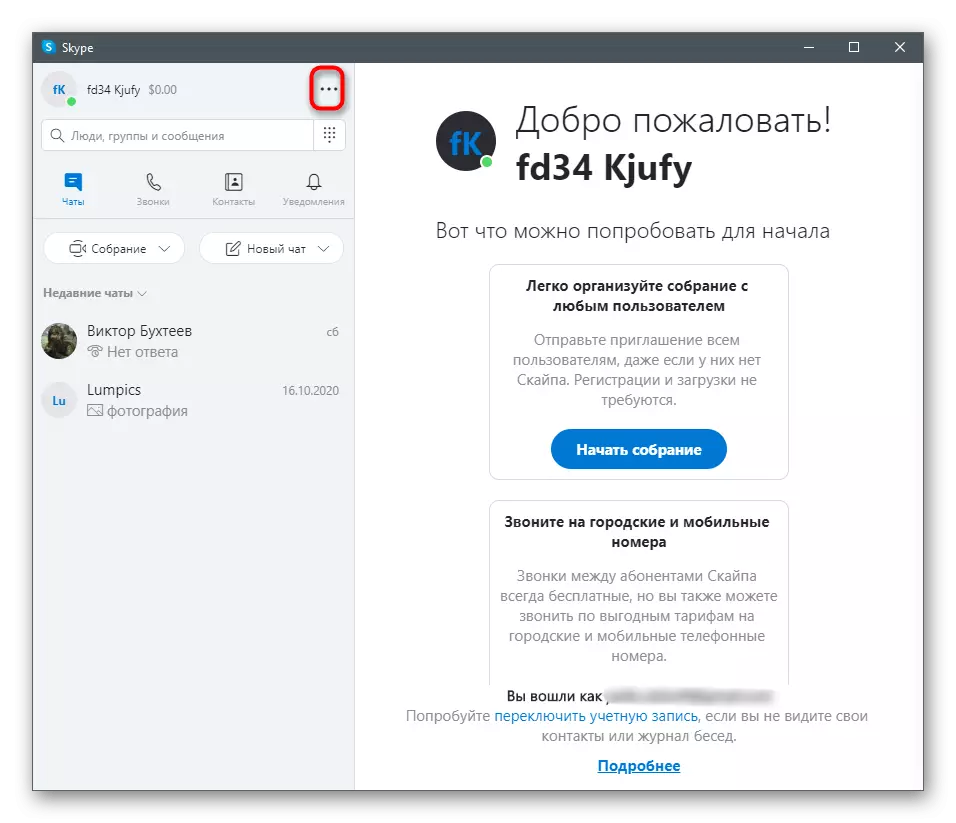
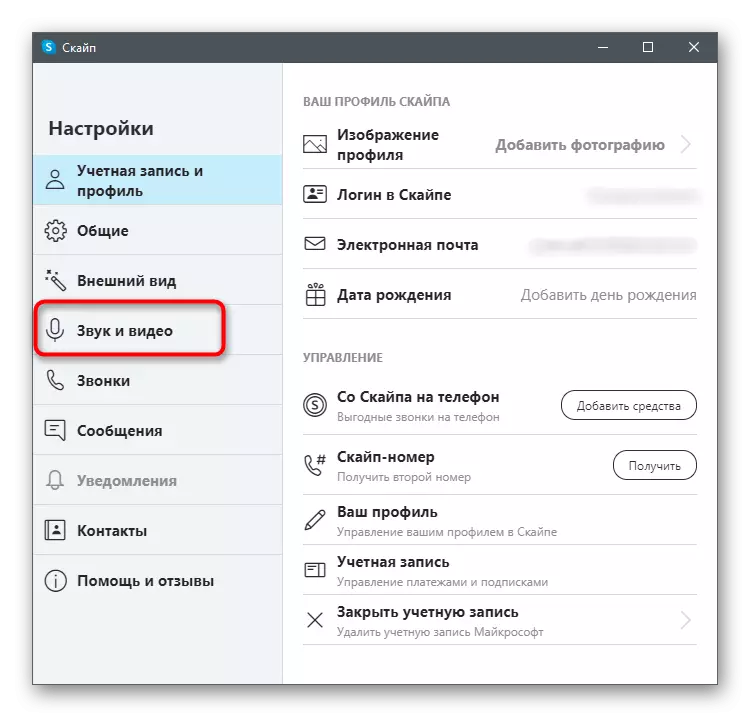
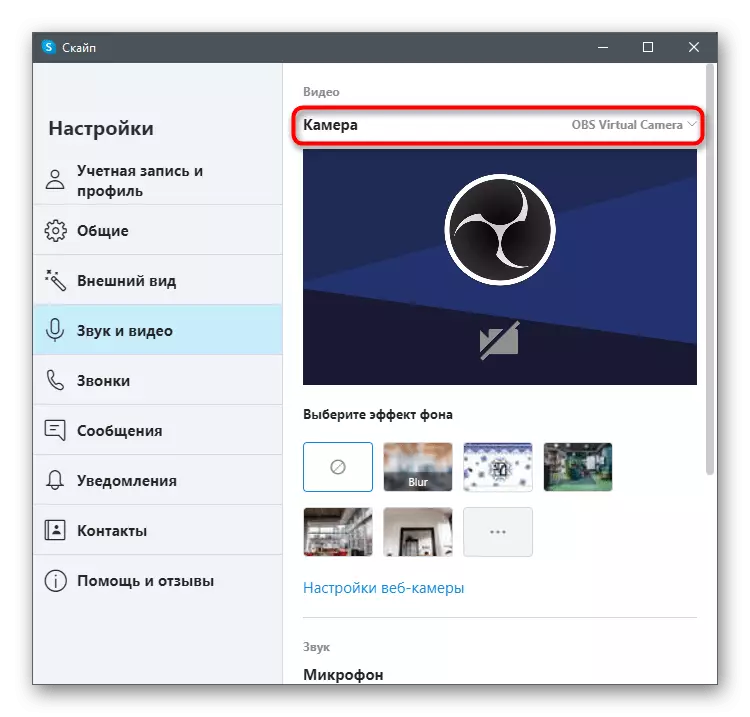
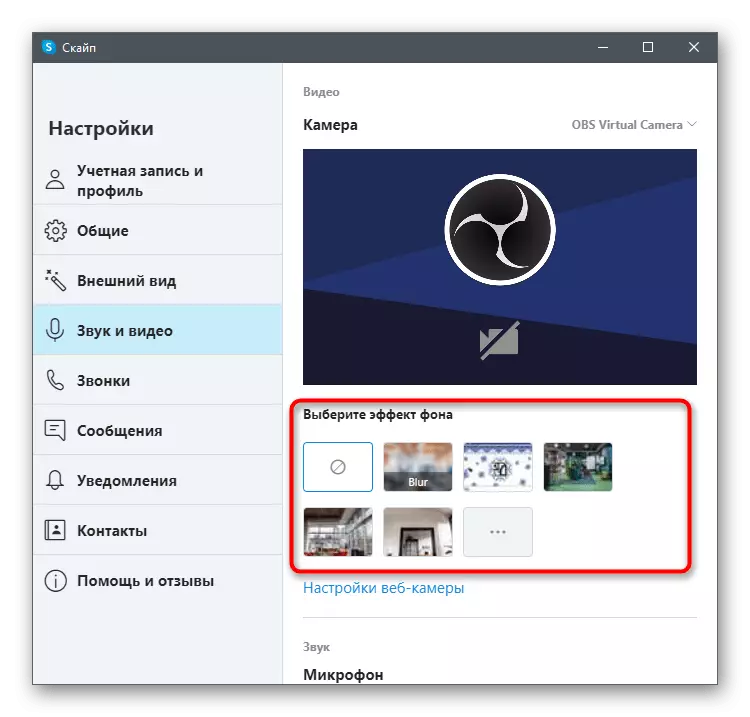
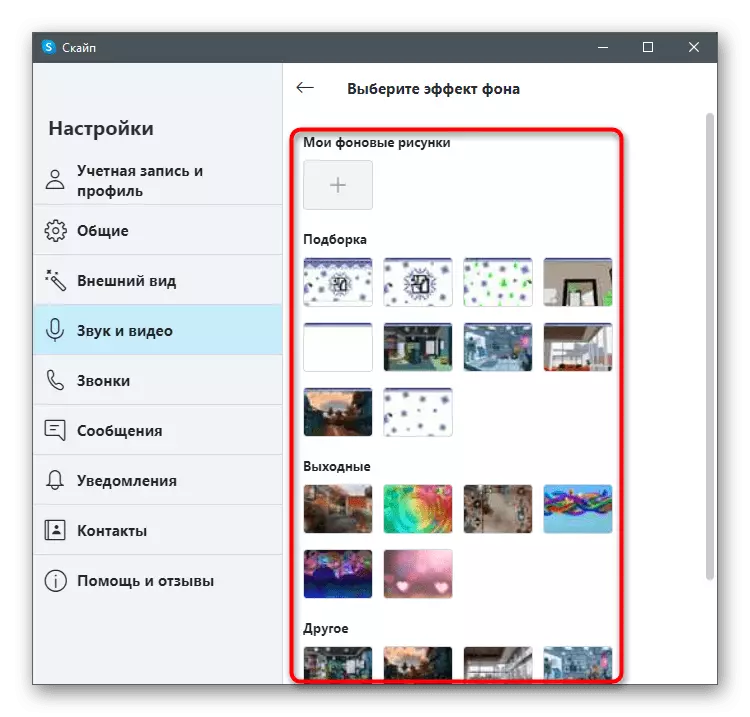
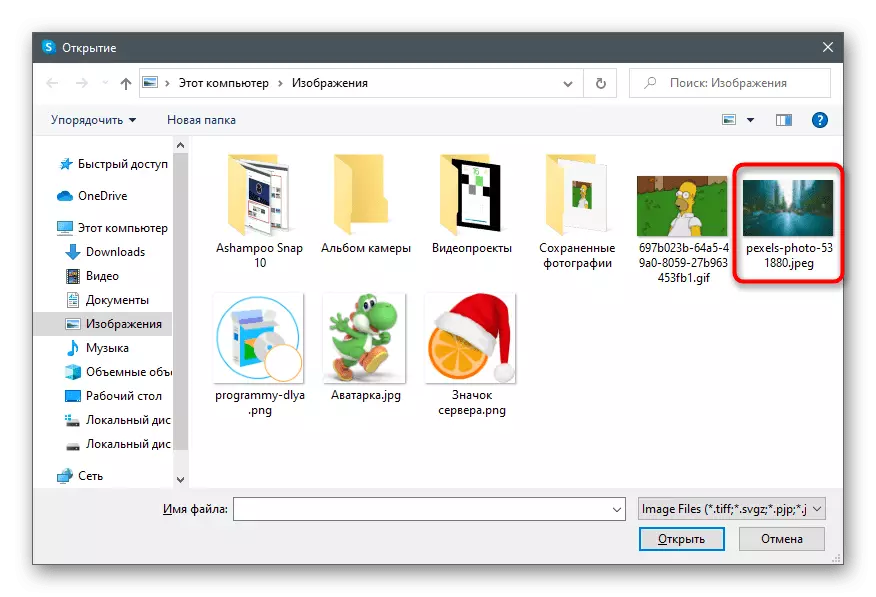
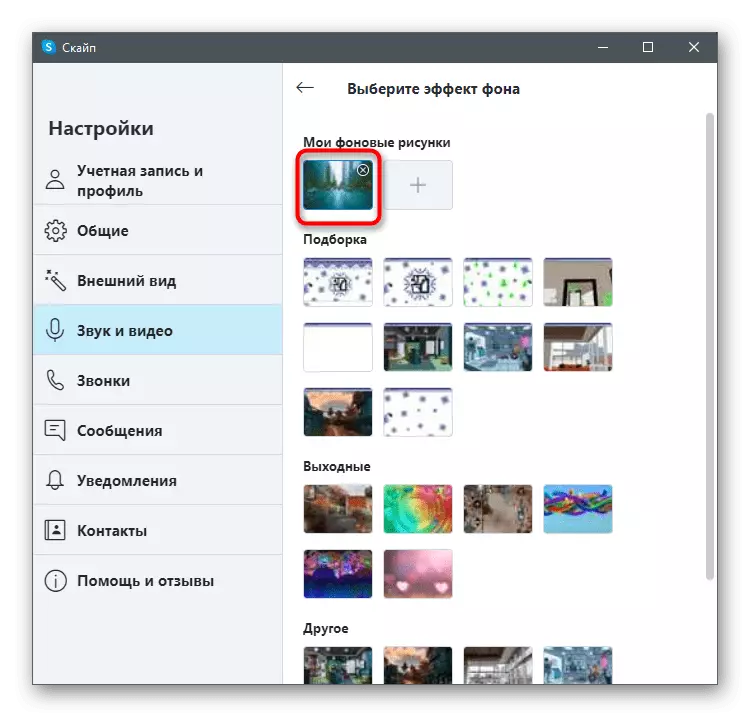
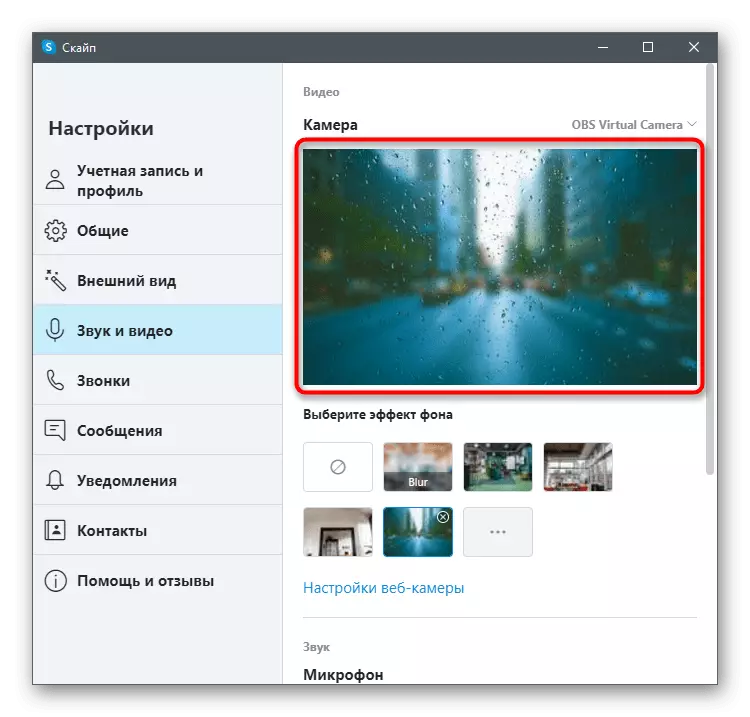
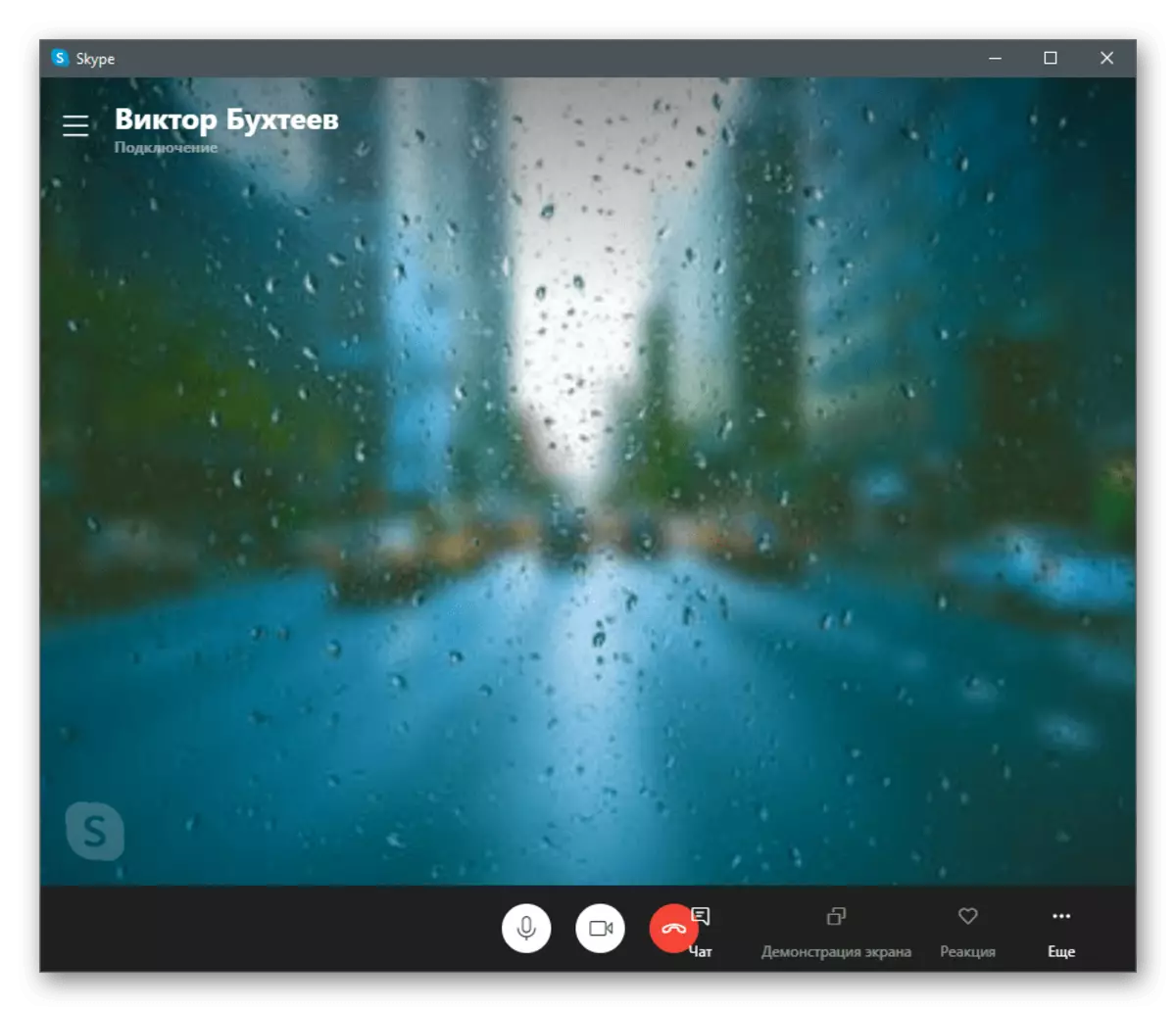
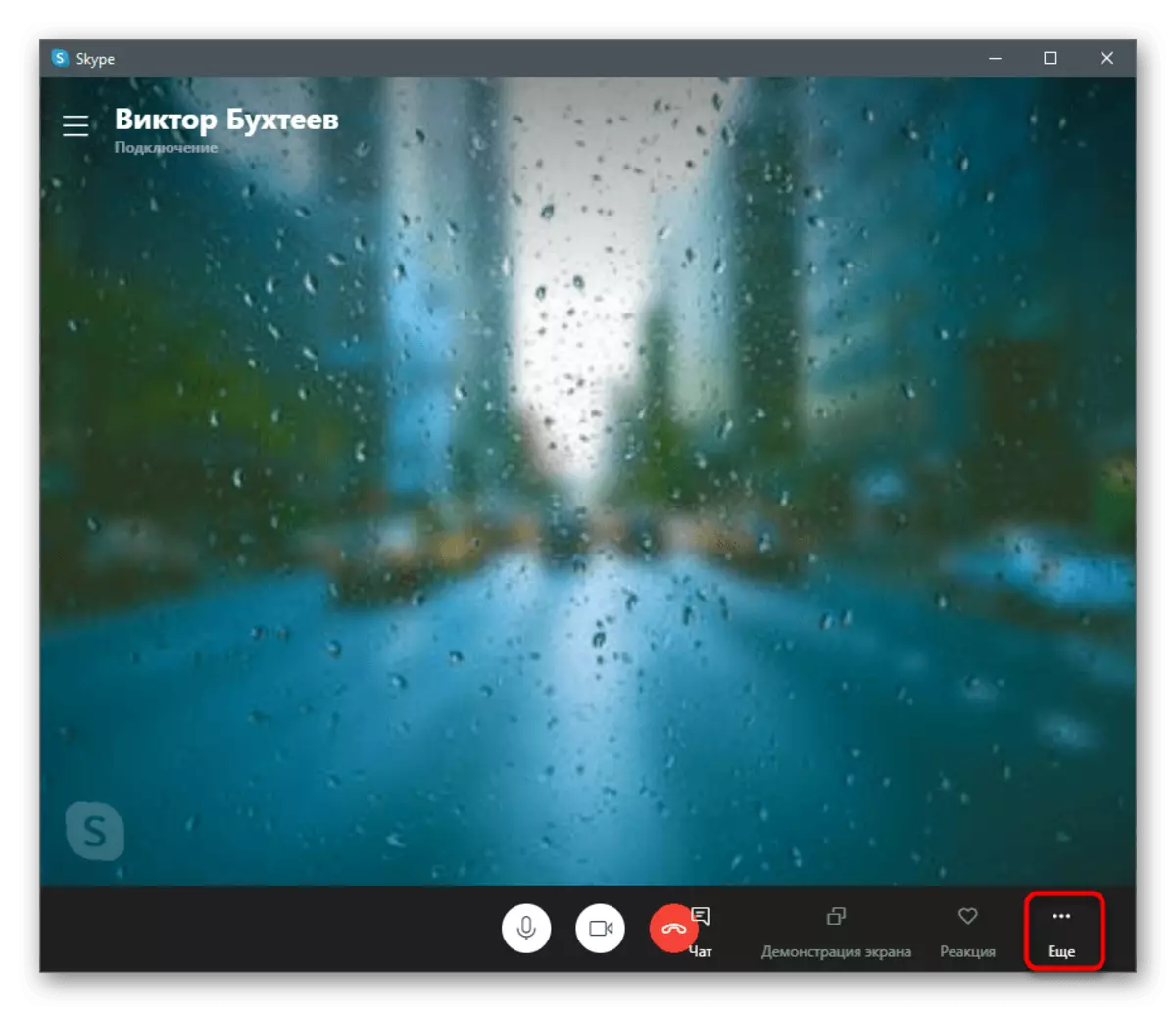
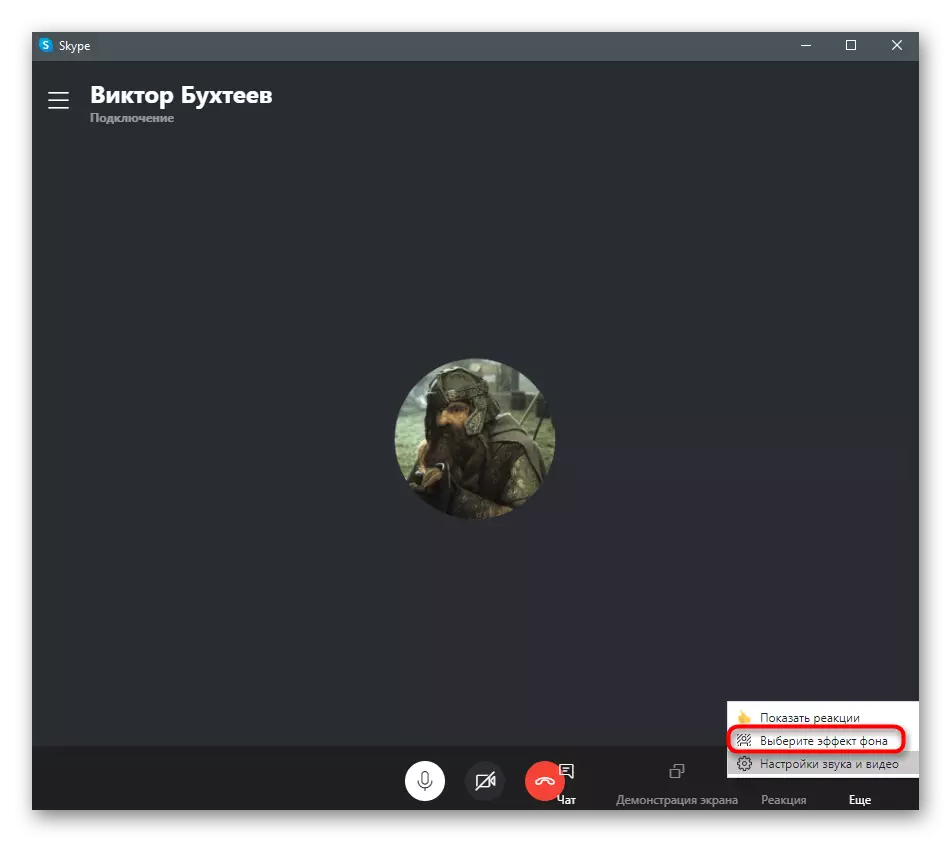
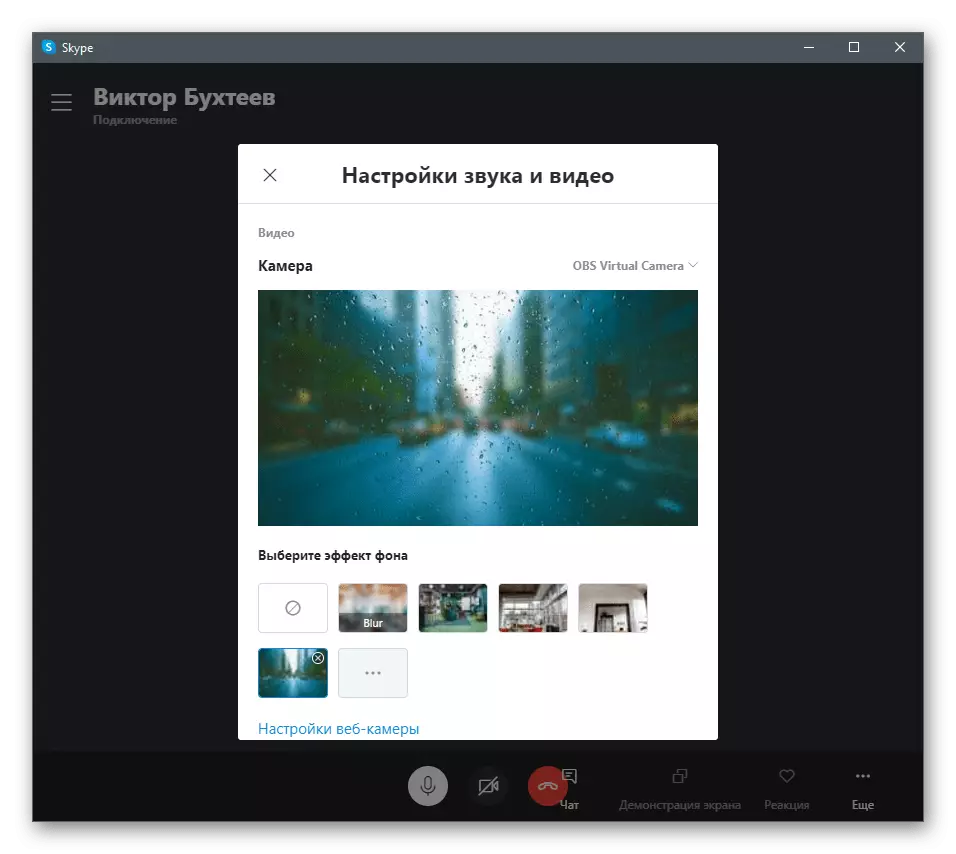
Ne ju kujtojmë se vendosja nuk do të funksionojë në mënyrë korrekte, nëse në sfond ka shumë sende me shumë ngjyra ose ndryshon në mënyrë dinamike, për shembull, kur flasim në rrugë. Prandaj, ne ju këshillojmë të aktivizoni këtë teknologji vetëm në rastet kur jeni të sigurt në funksionimin e tij normal.
Nëse, kur përpiqeni të ekzekutoni udhëzimin, doli se menuja në shqyrtim mungon dhe në cilësimet e Webcam nuk ka asgjë të lidhur me sfondin, kjo do të thotë që ju përdorni versionin e vjetër të Skype dhe është koha për ta përditësuar atë . Për ta bërë këtë, shkarkoni versionin më të fundit nga faqja zyrtare dhe instaloni atë ose lexoni udhëzimet nga lidhja më poshtë.
Lexo më shumë: Update Skype
Metoda 2: YouCam
Ekziston një softuer i veçantë i integrueshëm me një webcam dhe përgjegjës për vendosjen e tij. Shpesh programe të tilla janë bërë në mënyrë specifike me një fokus në atë që do të përdoret kur komunikoni në Skype. Funksionaliteti i disa prej tyre përfshin një mjet për zëvendësimin e sfondit, kështu që një softuer i tillë mund të konsiderohet një zëvendësim për mundësitë e ndërtuara në Skype, nëse nuk ju përshtatet për disa arsye. Si shembull i parë, konsideroni një nga programet më të njohura - YouCam.
- Klikoni butonin e mësipërm dhe shkarkoni versionin e gjykimit të YouCam nga faqja zyrtare. Mund të përdoret 30 ditë pa kufizime, por atëherë do të duhet të blini një licencë nëse dëshironi të vazhdoni ndërveprimin.
- Pas instalimit, sigurohuni që të kaloni nëpër procedurën e regjistrimit, të konfirmoni llogarinë dhe të hyni.
- Ju do të njoftoheni për punën e Youmam në një regjim të gjykimit. Merrni këtë mesazh me klikim në "Launch Free Version".
- Nëse pas fillimit të do të jetë në gjendje që menjëherë të njohë dhomën e internetit, do të shihni cilësimet e disponueshme për zëvendësimin e sfondit dhe imazhin tuaj në dritaren e parapamjes.
- Tani hapni Skype dhe shkoni në cilësimet e llogarisë.
- Zgjidhni kategorinë "Sound and Video".
- Zgjero rreshtin e "kamerës" dhe nga lista, zgjidhni pajisjen e kapur të kapjes virtuale nga YouCam.
- Telefononi ndonjë mik për të kontrolluar programin dhe për të pritur që paneli i tij në të djathtë në desktop.
- Kaloni midis opsioneve të mbivendosjes për të përdorur jo vetëm planin e pasme, por edhe efektet ose animacionet që janë mbivendosur në krye të imazhit të Webcam.
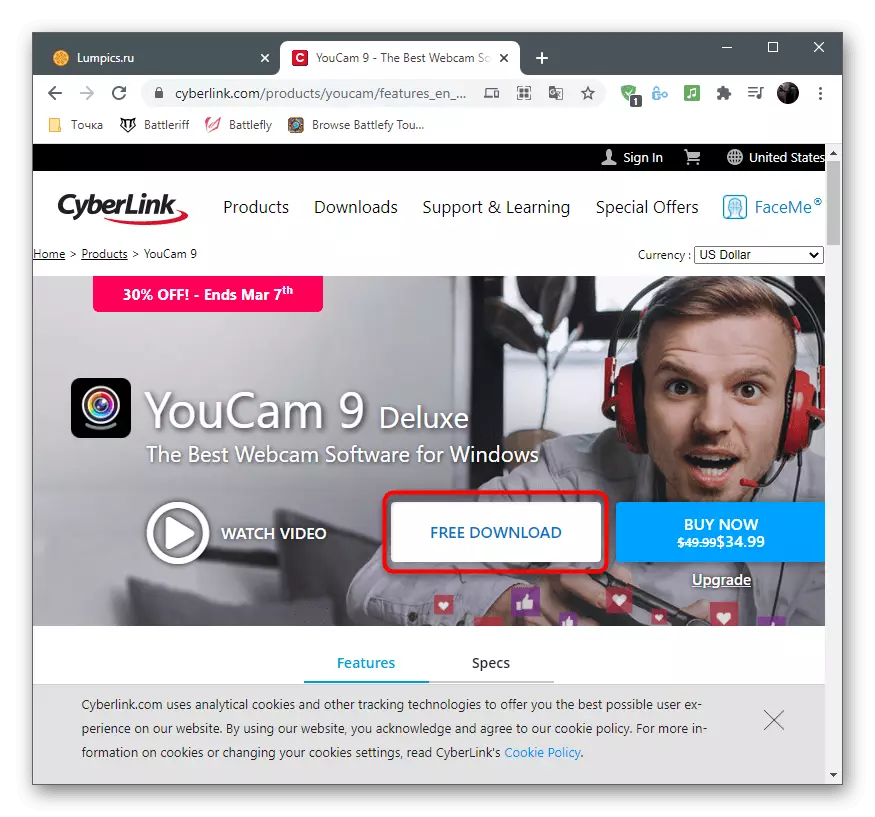
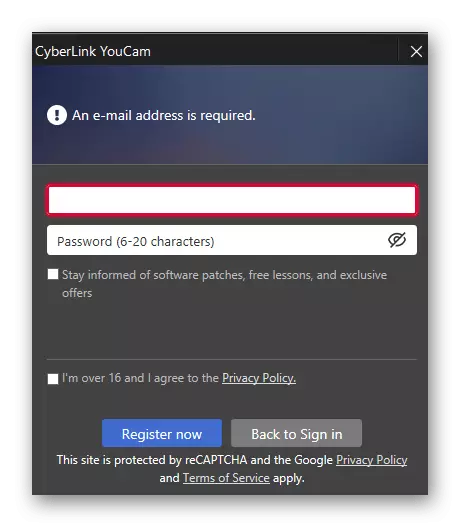
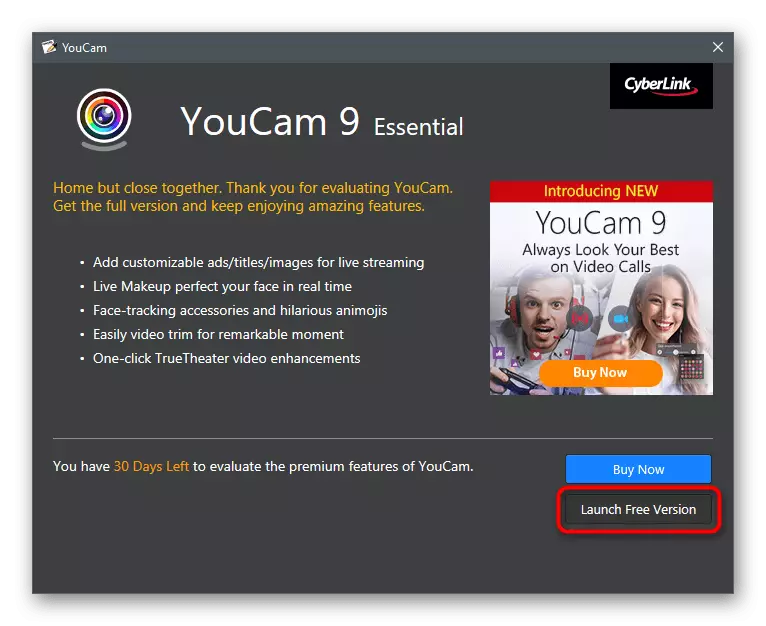
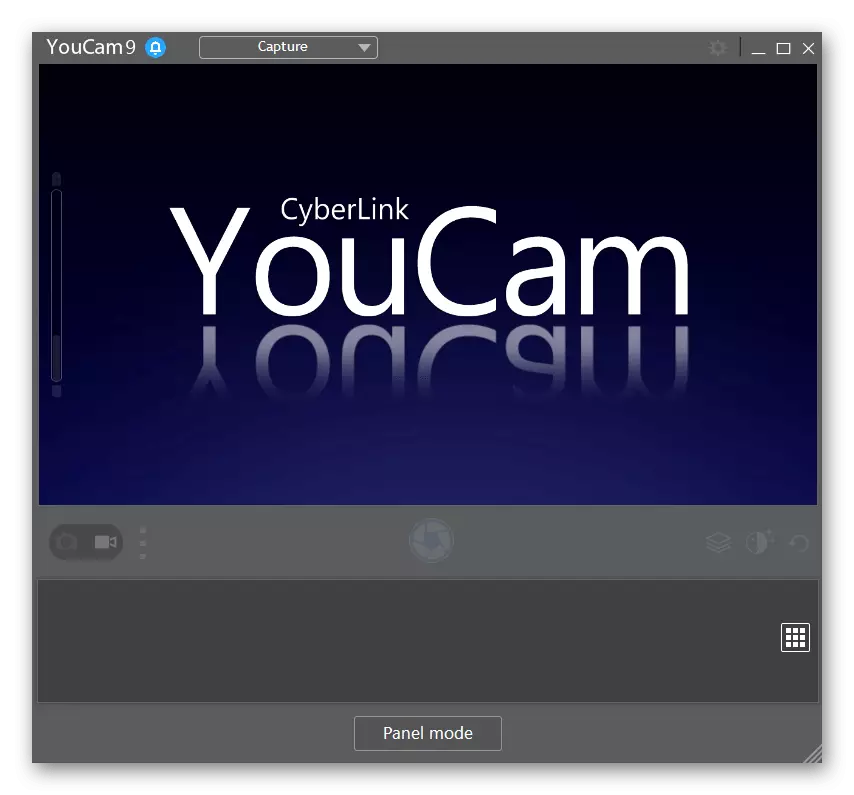
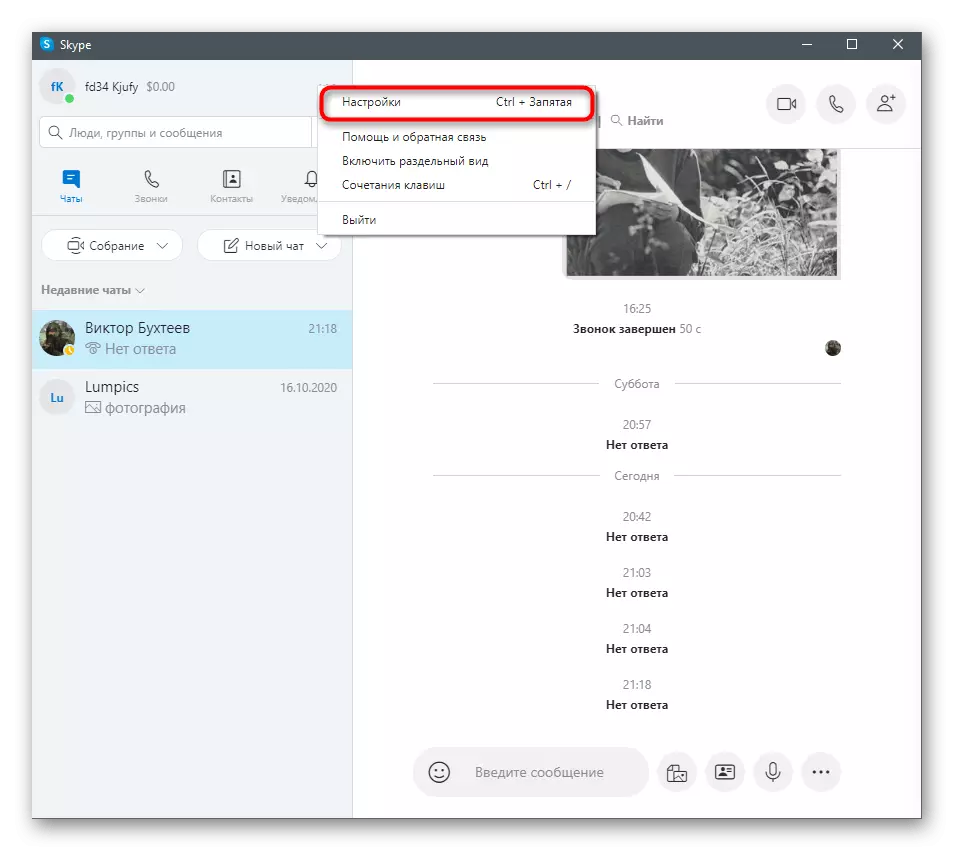
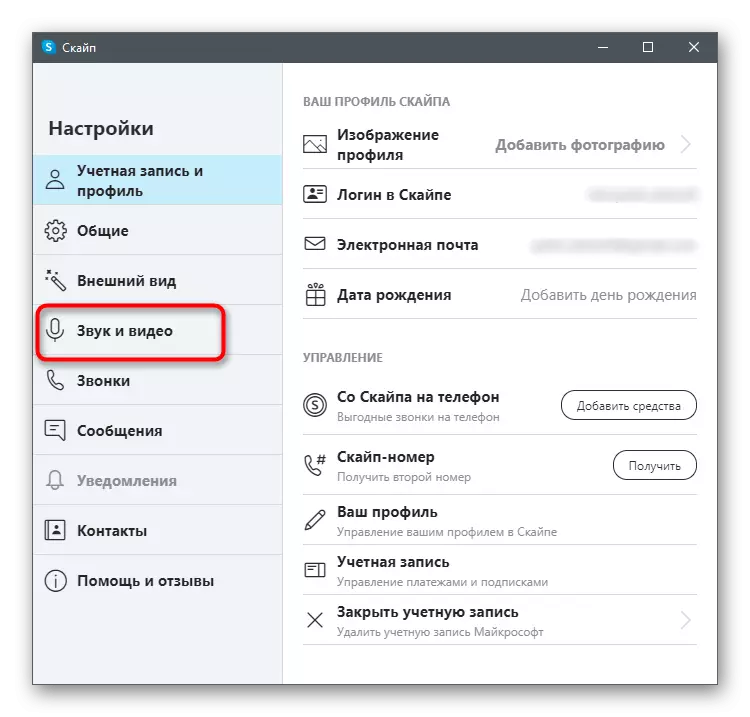
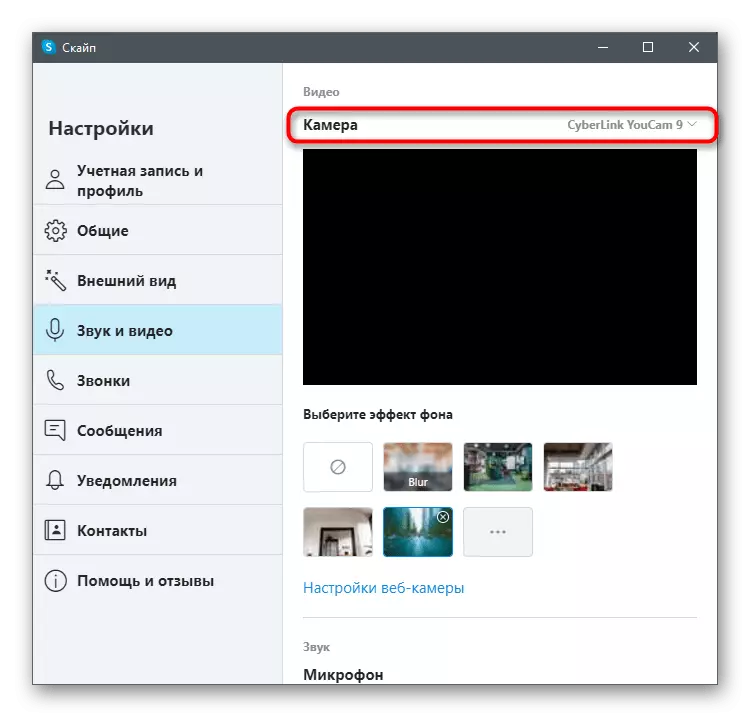
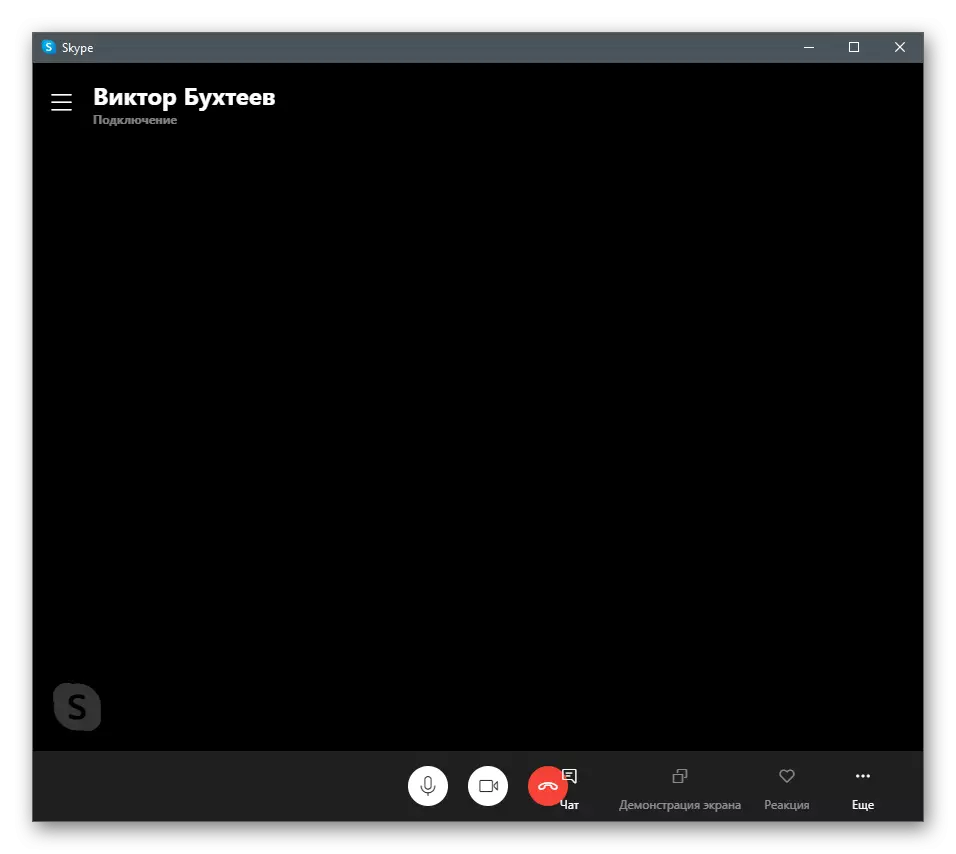
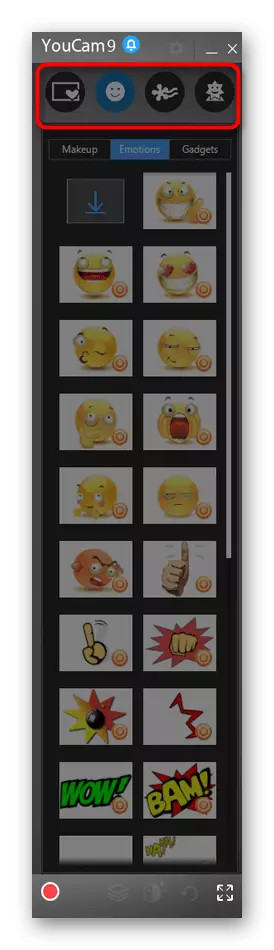
Metoda 3: shumëcam
ShumëCam është një tjetër program popullor për ngritjen e një webcam, i cili ka të njëjtin grup mjetesh si ai i mëparshmi. Ai integrohet në të njëjtën mënyrë me pajisjen e hyrjes dhe lejon kohë reale të vendosë efekte të ndryshme.
- Ky softuer gjithashtu shtrihet në një tarifë, por ju mund të përdorni versionin e provës për të testuar disa funksione (plani i kundërt nuk është i përfshirë në to).
- Procedura e instalimit nuk është e komplikuar, kështu që zgjat vetëm disa minuta.
- Pas përfundimit, hapni manycam dhe sigurohuni që imazhi të shfaqet në mënyrë korrekte nga webcam. Nëse nuk është zbuluar automatikisht, klikoni butonin me një plus pranë rreshtit të burimit të videos.
- Zgjidhni kategorinë e pajisjeve "Webcam".
- Gjeni pajisjen e përdorur dhe konfirmoni përzgjedhjen.
- Aktivizoni sfondin virtual për të, konfiguroni turbullimin ose zëvendësimin dhe aplikoni parametrat shtesë. Vëzhgoni rezultatin në dritaren e parapamjes në të majtë.
- Hapni Skype dhe shkoni në menunë me cilësimet.
- Në seksionin "Sound and Video", zgjeroni listën e "kamerës" dhe specifikoni pajisjen virtuale të shumëcam të shtuar me emrin e vetë programit.
- Sigurohuni që mbulesa të funksionojë dhe të konfigurojë një përdorues tjetër. Programi vetë mund të bashkëpunohet, por është e pamundur të fikni, përndryshe vendosja do të anulojë.
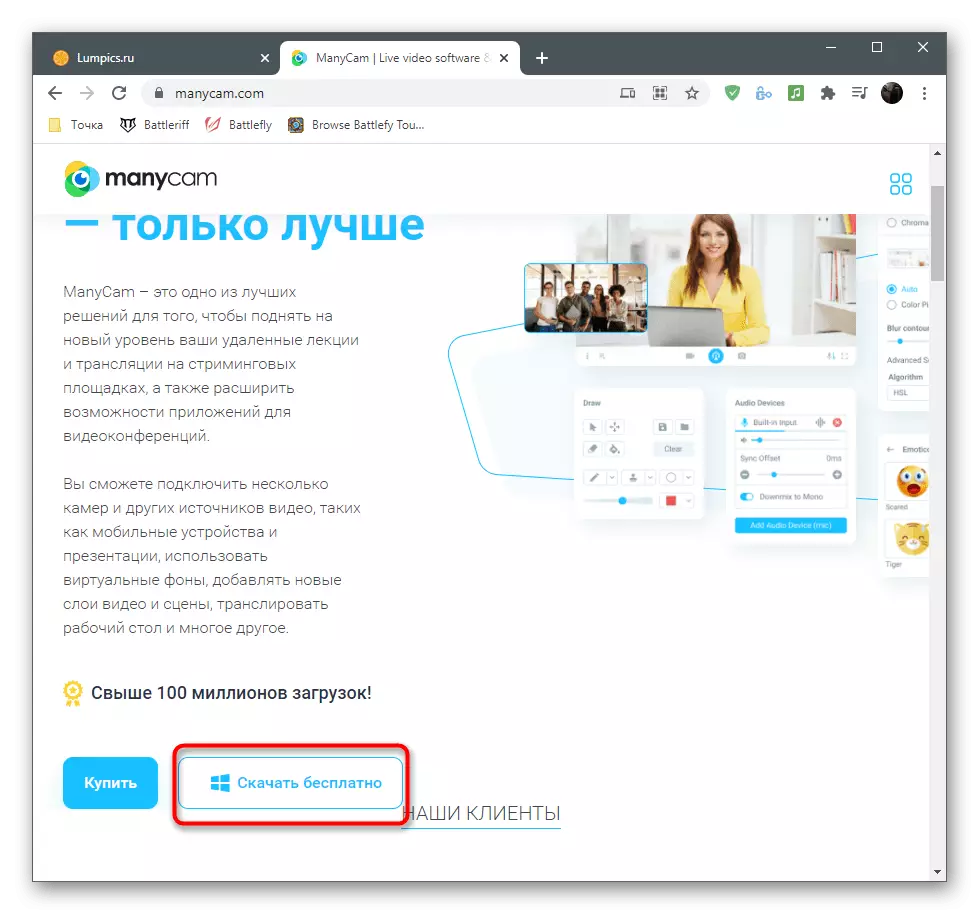
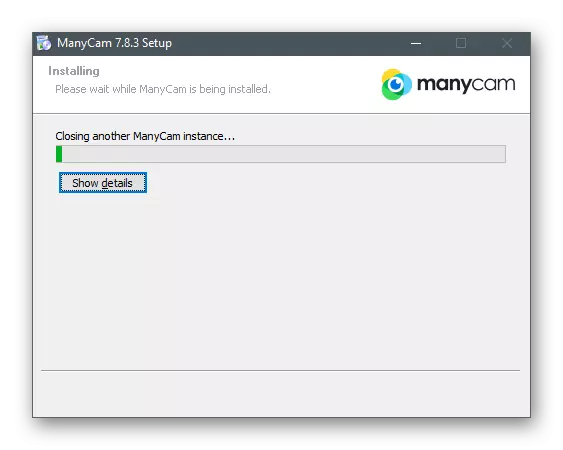
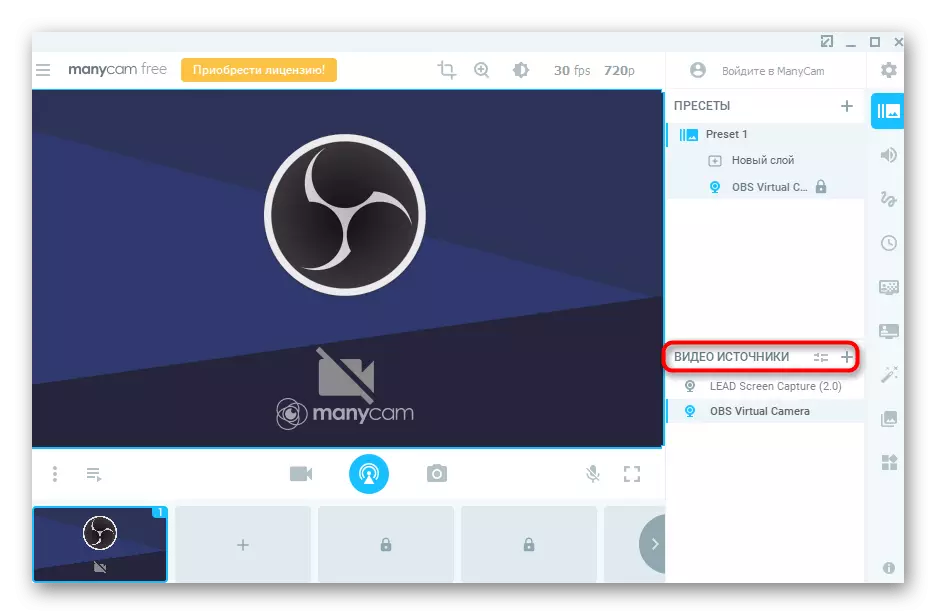
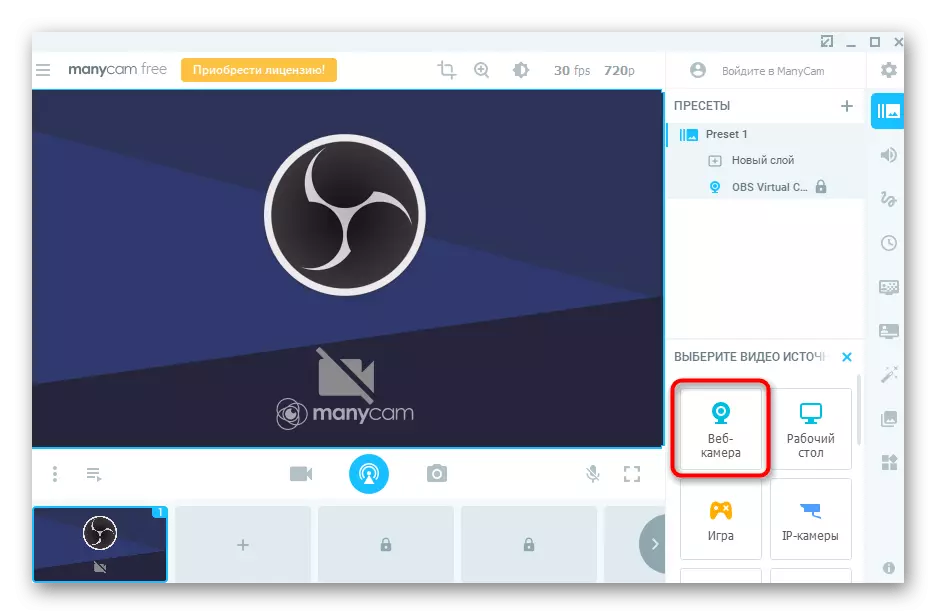
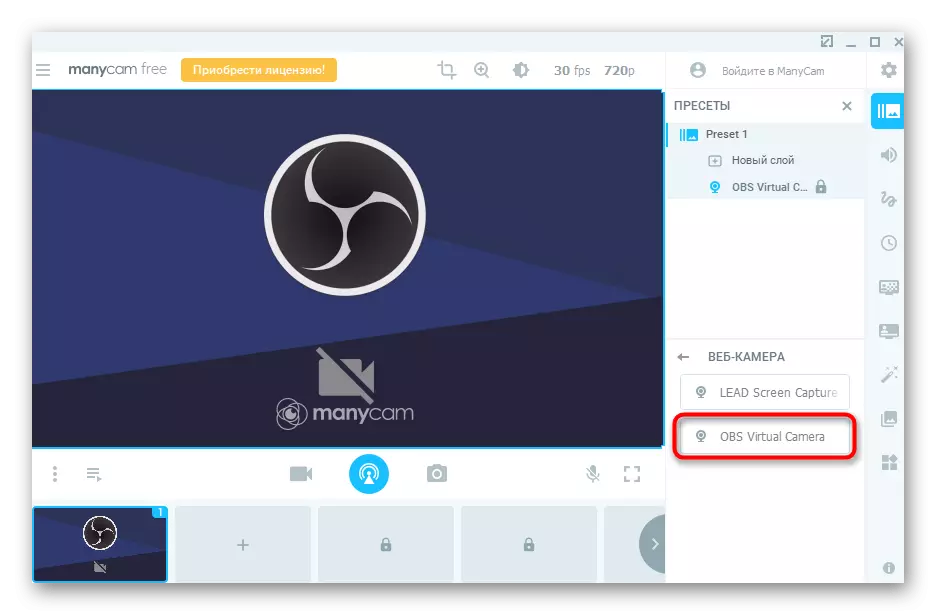
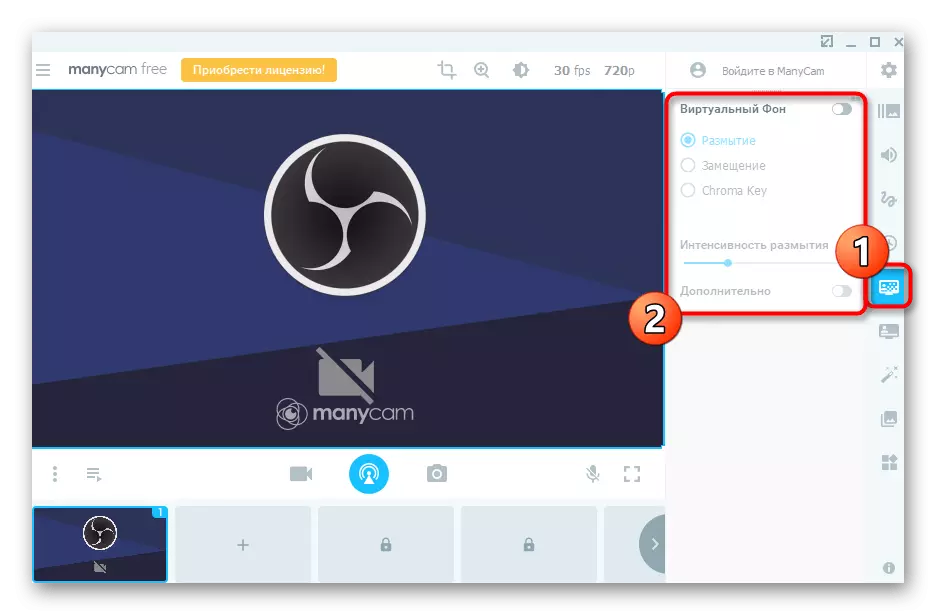
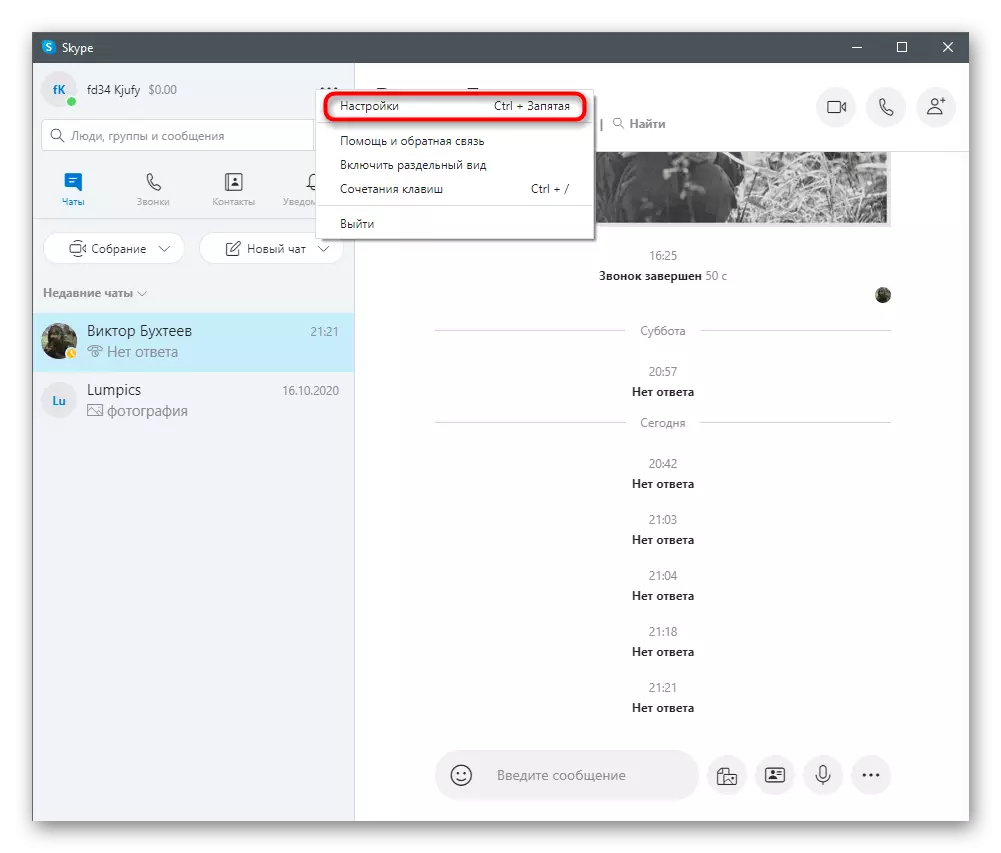
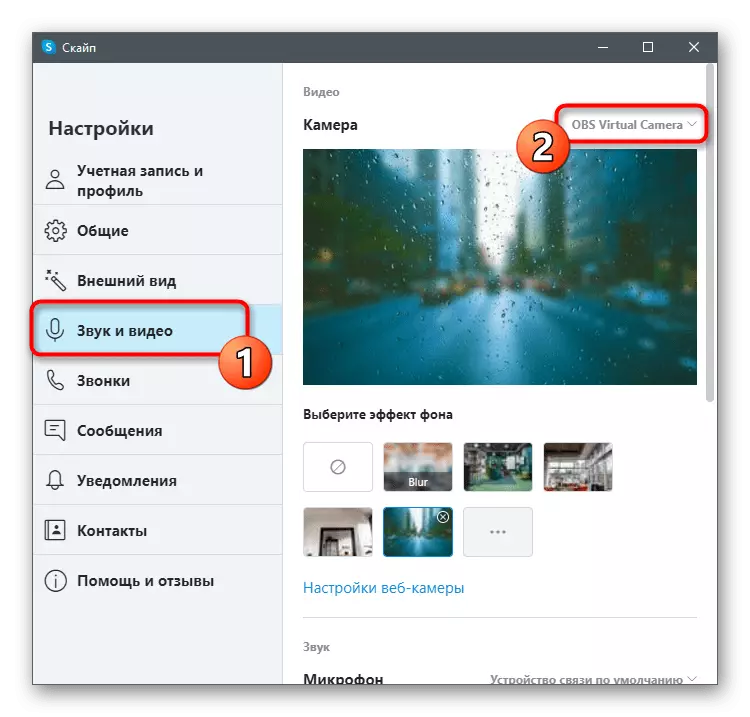
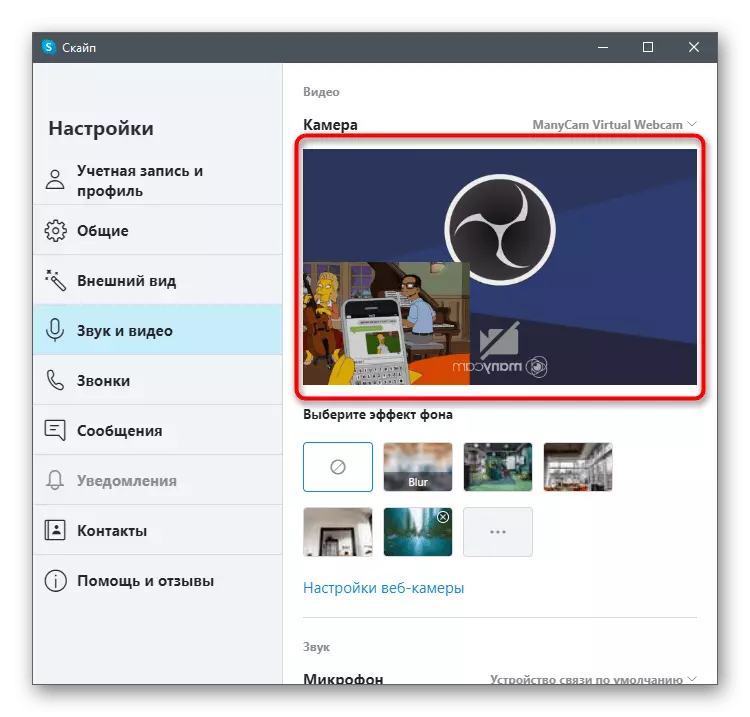
Ka programe të tjera të dizajnuara për të kryer pikërisht të njëjtën detyrë dhe për të ofruar një gamë më të gjerë të funksioneve të menaxhimit të Webcam. Shumë veta punojnë në të njëjtën mënyrë dhe madje nuk ndryshojnë në dukje, dhe disa prej tyre janë të pajisura me mundësi unike. Prandaj, kur zgjedhni një softuer të tillë, ne ju këshillojmë që të njiheni me rishikimin në faqen tonë për të ditur menjëherë për meritat dhe disavantazhet. Udhëzimet e konsideruara mund të konsiderohen universale dhe t'i përdorin ato edhe kur punojnë në një lloj tjetër të tipit të ngjashëm.
Lexo më shumë: Programet për konfigurimin e një webcam
